Excel: como usar vlookup com concatenate
Você pode usar a função VLOOKUP junto com a função CONCATENATE no Excel para encontrar dois valores em um intervalo que foram concatenados e retornar um valor correspondente de outra coluna.
O exemplo a seguir mostra exatamente como fazer isso.
Exemplo: Como usar VLOOKUP com CONCATENATE no Excel
Suponha que temos o seguinte conjunto de dados contendo informações sobre o total de vendas realizadas por diversos funcionários de uma empresa:
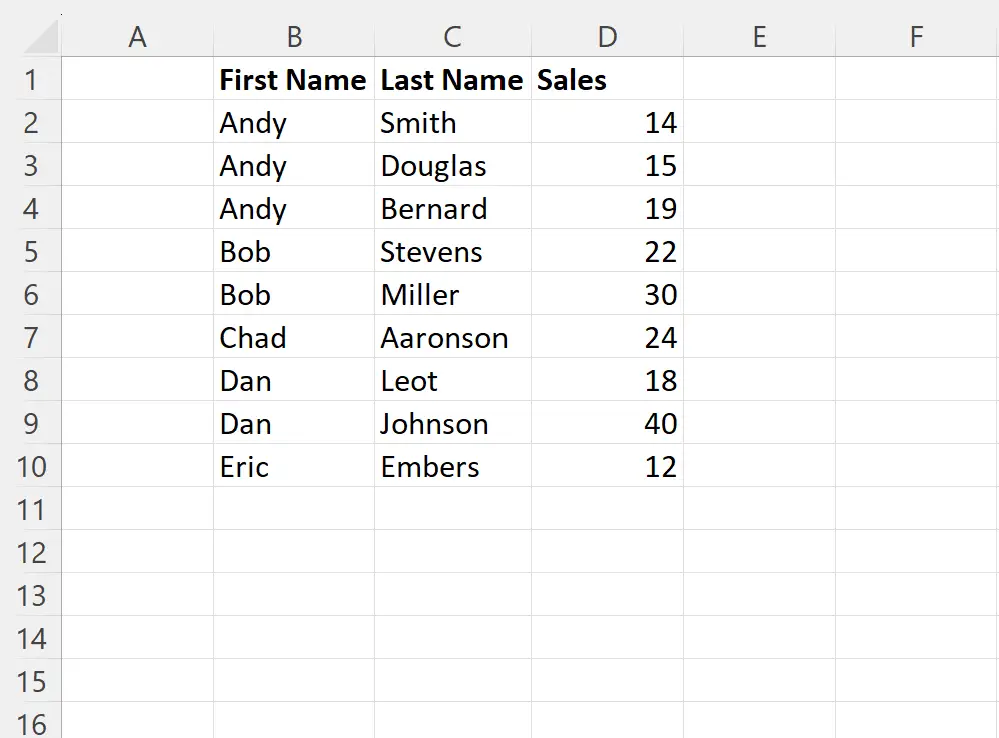
Suponha que queiramos saber o total de vendas realizadas por Bob Miller:
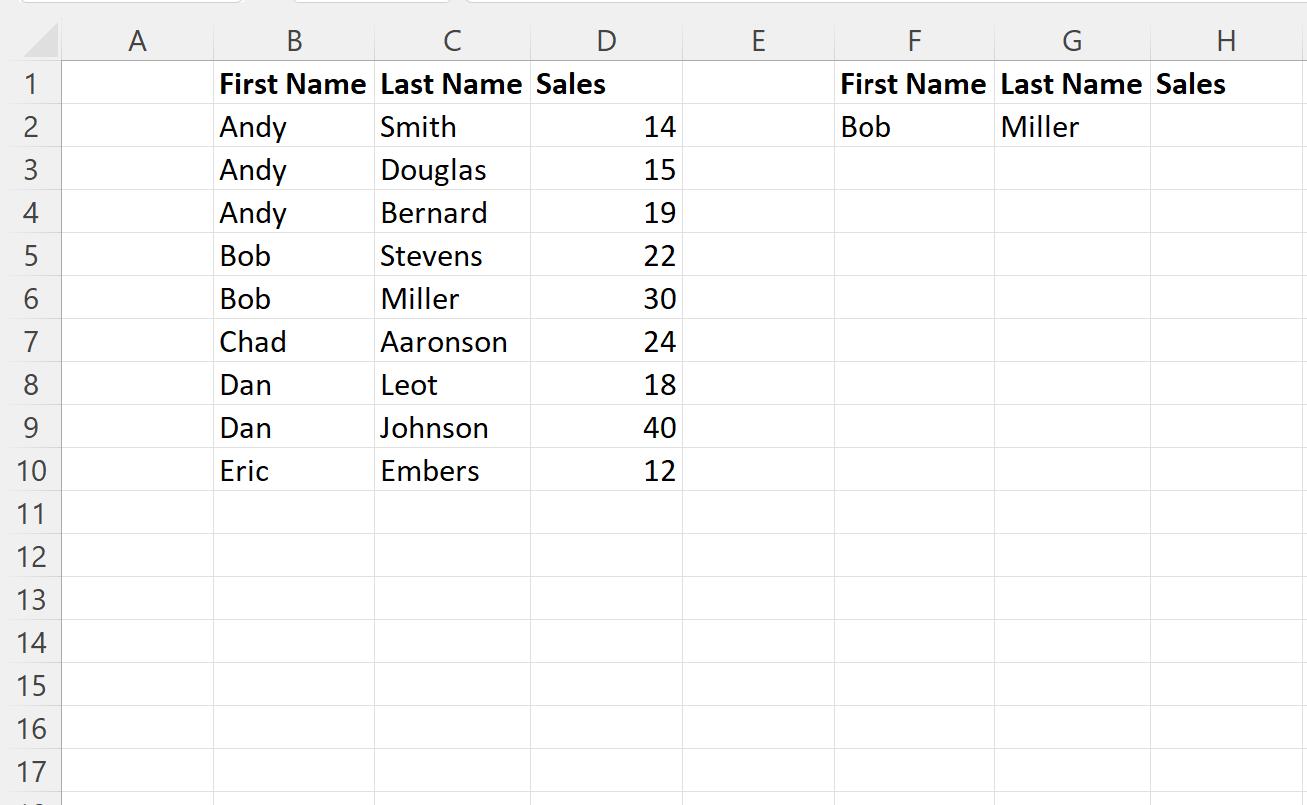
Como existem dois funcionários que têm o nome “Bob”, devemos primeiro criar uma coluna de ajuda que concatene o nome e o sobrenome de cada funcionário.
Para fazer isso, podemos digitar a seguinte fórmula na célula A2 :
= B2 & C2
Podemos então clicar e arrastar esta fórmula para cada célula restante na coluna A:
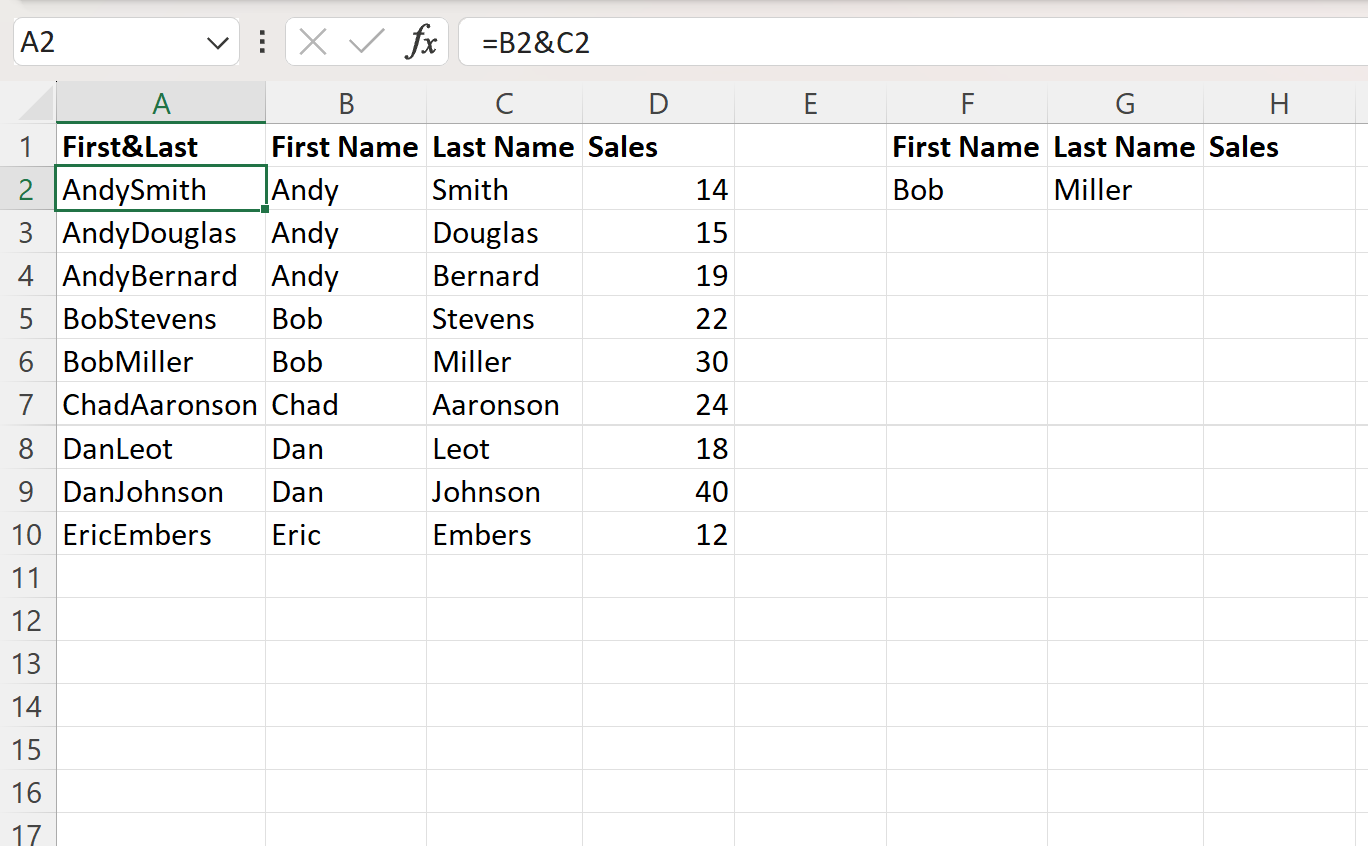
Então podemos usar a seguinte fórmula com a função VLOOKUP para procurar Bob Miller e retornar seu valor de vendas:
= B2 & C2
A captura de tela a seguir mostra como usar esta fórmula na prática:
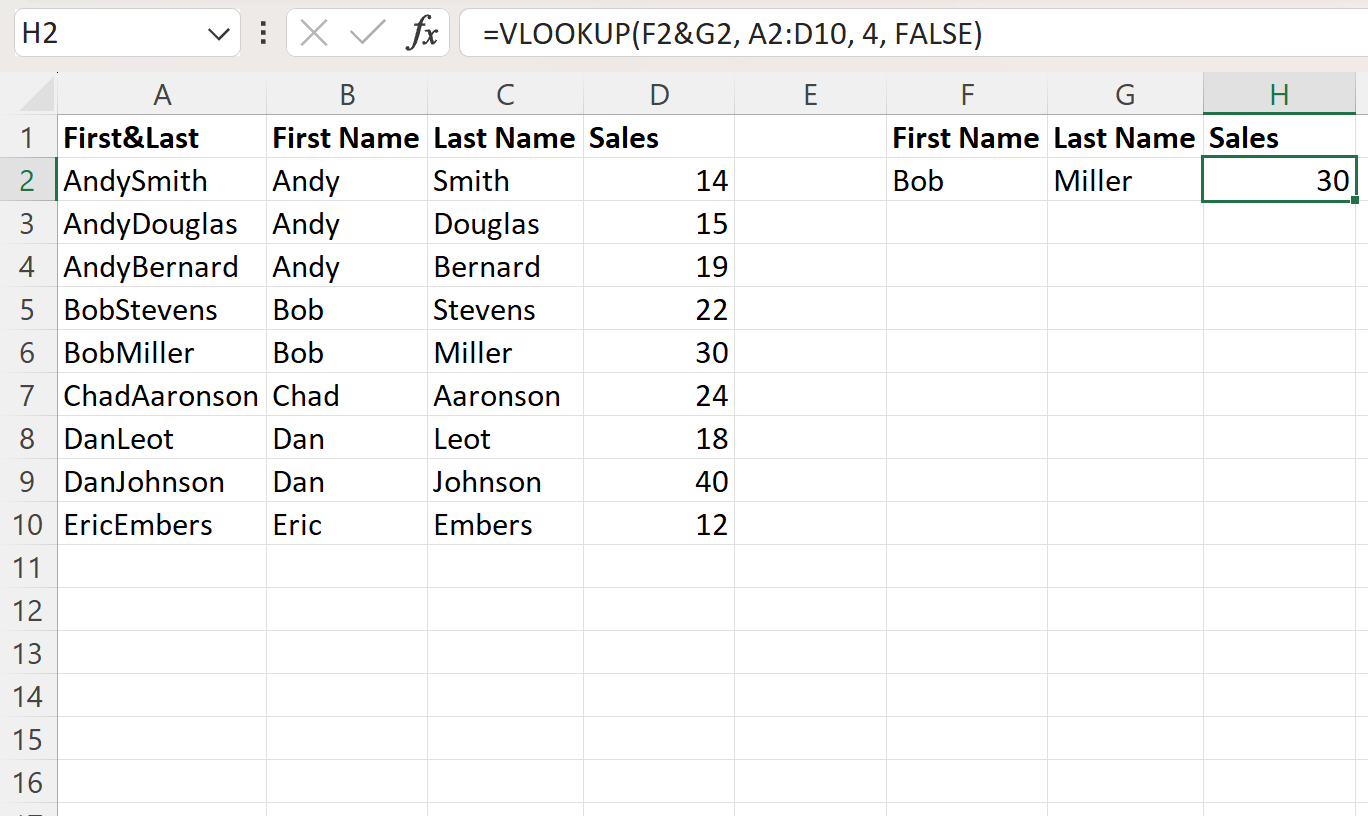
A fórmula retorna um valor de 30 , que é o valor de vendas correto para Bob Miller.
Nota : Se simplesmente usássemos uma função VLOOKUP para pesquisar “Bob” no conjunto de dados original, a fórmula teria retornado 22 , pois esse é o valor de vendas que corresponde ao primeiro “Bob” no conjunto de dados.
Recursos adicionais
Os tutoriais a seguir explicam como realizar outras tarefas comuns no Excel:
Excel: como comparar duas listas usando VLOOKUP
Excel: retorna 0 em vez de #N/A com VLOOKUP
Excel: VLOOKUP se a célula contiver uma palavra no texto